打开工作簿文件EX01.XLS(内容如下),将工作表Sheet1的A1:Fl单元格合并为一个单元格,内容居中;计算“总计”列的内容。2.对建立的数据表,选择“姓名”、“总计”两列数据,建立“柱形圆柱图”图表,图表标题为“财务部2005年考勤统计图”,设置分类(X)轴为“姓名”,数值(Z)轴为“总计”,嵌入在工作表的A7:F20区域中。3.将工作表命名为“财务部2005年考勤统计表”,用原名保存文件。
题目
打开工作簿文件EX01.XLS(内容如下),将工作表Sheet1的A1:Fl单元格合并为一个单元格,内容居中;计算“总计”列的内容。
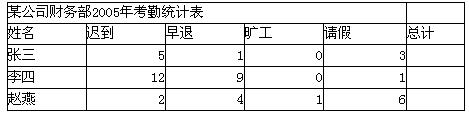
2.对建立的数据表,选择“姓名”、“总计”两列数据,建立“柱形圆柱图”图表,图表标题为“财务部2005年考勤统计图”,设置分类(X)轴为“姓名”,数值(Z)轴为“总计”,嵌入在工作表的A7:F20区域中。
3.将工作表命名为“财务部2005年考勤统计表”,用原名保存文件。
相似考题
更多“ 打开工作簿文件EX01.XLS(内容如下),将工作表Sheet1的A1:Fl单元格合并为一个单元格,内容居中;计算“总计”列的内容。2.对建立的数据表,选择“姓名”、“总计”两列数据,建立“柱形圆柱图”图表,图表”相关问题
-
第1题:
打开工作簿文件EX1.XLS (内容如下),将工作表sheet 1 的A1:C1单元格合并为一个单元格,内容居中,计算“数量”列的“总计”项及“所占比例”列的内容(所占比例=数量/总计),将工作表命名为“人力资源情况表”。
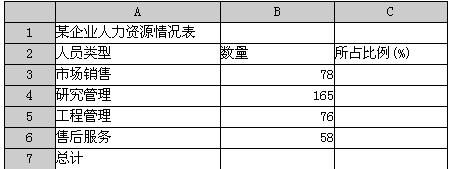
2.取“人力资源情况表”的“人员类型”列和“所占比例”列的单元格内容(不包括“总计”行),建立“分离型饼图”,数据标志为“显示百分比”,标题为“人力资源情况图”,插入到表的 A9:E29单元格区域内。
正确答案:第1小题 ①首先需要解决的难题是合并单元格这也是Excel的一项基本操作。选中需要合并的单元格单击工具栏上[合并及居中]按钮。 ②选定需要求出“总计”的数值B3:B6单击工具栏上[自动求和]按钮。 ③在C3中键入“=B3/$B $7”公式这里注意绝对地址和相对地址的区别D3是相对地址而$B$7是绝对地址不会因为复制公式而变动。双击此单元格出现公式向下拖动右下角的实心方块填充到其他需要产生结果的单元格。这是可以发现填充的单元格都产生了数值其实是将C3的公式复制到这些单元格中因为位置变动相对地址“D3”就变成了B4、B5、B6而绝对地址$B$7不变。 第2小题 ①选中两个不相邻的单元格的方法是:按住Ctrl键用鼠标分别选择单元格。 ②单击工具栏上[图表向导]按钮启动图表设置的“4步法”: 弹出[图表向导-4步骤之1-图表类型]对话框中选择[图表类型]在[子图表类型]中精确选择。 单击[下一步]在[图表向导-4步骤之2-图表源数据]对话框中选择[数据区域]。 单击[下—步]在[图表向导-4步骤之3-图表选项]对话框中设置[图表标题]。 单击[下一步]在[图表向导-4步骤之4-图表位置]对话框中选择[作为其中的对象插入]
第1小题 ①首先需要解决的难题是合并单元格,这也是Excel的一项基本操作。选中需要合并的单元格,单击工具栏上[合并及居中]按钮。 ②选定需要求出“总计”的数值B3:B6,单击工具栏上[自动求和]按钮。 ③在C3中键入“=B3/$B $7”公式,这里注意绝对地址和相对地址的区别,D3是相对地址,而$B$7是绝对地址,不会因为复制公式而变动。双击此单元格,出现公式,向下拖动右下角的实心方块填充到其他需要产生结果的单元格。这是可以发现填充的单元格都产生了数值,其实是将C3的公式复制到这些单元格中,因为位置变动相对地址“D3”就变成了B4、B5、B6,而绝对地址$B$7不变。 第2小题 ①选中两个不相邻的单元格的方法是:按住Ctrl键,用鼠标分别选择单元格。 ②单击工具栏上[图表向导]按钮,启动图表设置的“4步法”: 弹出[图表向导-4步骤之1-图表类型]对话框中选择[图表类型],在[子图表类型]中精确选择。 单击[下一步],在[图表向导-4步骤之2-图表源数据]对话框中选择[数据区域]。 单击[下—步],在[图表向导-4步骤之3-图表选项]对话框中设置[图表标题]。 单击[下一步],在[图表向导-4步骤之4-图表位置]对话框中选择[作为其中的对象插入] -
第2题:
文件EXCEL.XLS的内容如下:
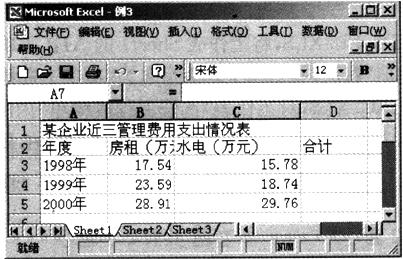
1. 打开工作簿文件EXCEL.XLS,将工作表Sheet1的A1:D1单元格合并为一个单元格,内容水平居中,计算“合计”列的内容,将工作表命名为“管理费用支出情况表”。
2.选取“管理费用支出情况表”的“年度”列和“合计”列单元格的内容建立“柱形圆柱图”, X轴上的项为年度(系列产生在“列”),图表标题为“管理费用支出情况图”,插入到表的A7: D18单元格区域内。
正确答案:操作步骤如下: ①打开工作簿文件EXCEL.XLS选中D3单元格在函数框中输入SUM(B3:C3)采用同样方式为其他单元格求和。 ②按 按钮将内容居中双击工作表标签“Sheet1”输入“管理费用支出情况表”回车保存文件。
③选中“年度”列和“合计”列单元格的内容在“插入”中选“图表”按步骤设置图表的类型及属性。保存文件。
按钮将内容居中双击工作表标签“Sheet1”输入“管理费用支出情况表”回车保存文件。
③选中“年度”列和“合计”列单元格的内容在“插入”中选“图表”按步骤设置图表的类型及属性。保存文件。
操作步骤如下: ①打开工作簿文件EXCEL.XLS,选中D3单元格,在函数框中输入SUM(B3:C3),采用同样方式为其他单元格求和。 ②按 按钮将内容居中,双击工作表标签“Sheet1”,输入“管理费用支出情况表”,回车,保存文件。
③选中“年度”列和“合计”列单元格的内容,在“插入”中选“图表”,按步骤设置图表的类型及属性。保存文件。
按钮将内容居中,双击工作表标签“Sheet1”,输入“管理费用支出情况表”,回车,保存文件。
③选中“年度”列和“合计”列单元格的内容,在“插入”中选“图表”,按步骤设置图表的类型及属性。保存文件。
-
第3题:
打开工作簿文件EX18.XLS(内容如下),将工作表sheet1的A1:D1单元格合并为一个单元格,内容居中;表格数据为宋体19磅、居中放置,计算“总计”列的内容,将丁作表命名为“2006年2月份工资表”。
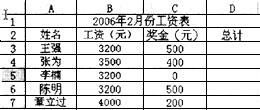
2.选取“2006年2月工资表”的“姓名”列和“总计”列的内容建立“簇状柱形圆柱图”,X轴上的项为“人员”(系列产生在“列”),标题为“2006年2月份工资表”,插入到表的A12:E22单元格区域内,并保存到EX18.XLS。
正确答案:第1小题 打开文件在D3中键入公式“=SUM(B3:E3)”表示将B3至E3的单元格数据求和。双击此单元格向下拖动又下角的实心方块填充到其他需要产生结果的单元格。选中全表使用[格式]|[单元格]|[字体]命令设置字体的属性在[对齐]选项卡中设置水平和垂直的对齐方式。选中第一行使用[格式]|[单元格]|[对齐]命令合并单元格并输入“2006年2月份工资表”。 第2小题 选中“姓名”列和“总计”列单击工作栏上[图表向导]按钮弹出[图表向导-4步骤之1-图表类型]对话框中进行[图表选择]。 单击下一步在[图表向导-4步骤之2-图表源数据]对话框中选择[数据区域]。 单击下一步在[图表向导-4步骤之3-图表选项]对话框中选择[图表标题]。 单击下一步在[图表向导-4步骤之4-图表位置]对话框中选择[作为其中的对象插入]。
第1小题 打开文件,在D3中键入公式“=SUM(B3:E3)”,表示将B3至E3的单元格数据求和。双击此单元格,向下拖动又下角的实心方块填充到其他需要产生结果的单元格。选中全表,使用[格式]|[单元格]|[字体]命令,设置字体的属性,在[对齐]选项卡中设置水平和垂直的对齐方式。选中第一行,使用[格式]|[单元格]|[对齐]命令,合并单元格,并输入“2006年2月份工资表”。 第2小题 选中“姓名”列和“总计”列,单击工作栏上[图表向导]按钮,弹出[图表向导-4步骤之1-图表类型]对话框中进行[图表选择]。 单击下一步,在[图表向导-4步骤之2-图表源数据]对话框中选择[数据区域]。 单击下一步,在[图表向导-4步骤之3-图表选项]对话框中选择[图表标题]。 单击下一步,在[图表向导-4步骤之4-图表位置]对话框中选择[作为其中的对象插入]。 -
第4题:
打开工作簿文件EX01.XLS(内容如下),将工作表Sheet1的A1:F1单元格合并为一个单元格,内容居中:计算“总计”列的内容。

(2)对建立的数据表,选择“姓名”、“总计”两列数据,建立“柱形圆柱图”图表,图表标题为“财务部2005年考勤统计图”,设置分类(X)轴为“姓名”,数值(Z)轴为“总计”,嵌入在工作表A7:F20区域中。
(3)将工作表命名为“财务部2005年考勤统计表”,原名保存文件。
正确答案:(1)本小题的操作步骤如下。 ①打开工作簿文件EX01.XLS。 ②选定A1:F1单元格单击工具栏“合并及居中”按钮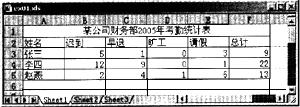 。
③选定B3:F5单元格单击工具栏“自动求和”按钮
。
③选定B3:F5单元格单击工具栏“自动求和”按钮 。结果如下图所示。
。结果如下图所示。
 (2)本小题的操作步骤如下。
①按Ctrl键同时选定A2:A5和F2:F5单元格区域选择“插入”→“图表”→“圆柱图”→“柱形圆柱图”单击“下一步”选择“系列产生在”选择“列”单击“下一步”在“图表标题”文本框中输入“财务部2005年考勤统计图”“X轴”文本框中输入“姓名”“Z轴”文本框中输入“总计”最后单击“完成”。
②调整图表大小并移动到A7:F20区域中如下图所示。
(2)本小题的操作步骤如下。
①按Ctrl键同时选定A2:A5和F2:F5单元格区域选择“插入”→“图表”→“圆柱图”→“柱形圆柱图”单击“下一步”选择“系列产生在”选择“列”单击“下一步”在“图表标题”文本框中输入“财务部2005年考勤统计图”“X轴”文本框中输入“姓名”“Z轴”文本框中输入“总计”最后单击“完成”。
②调整图表大小并移动到A7:F20区域中如下图所示。
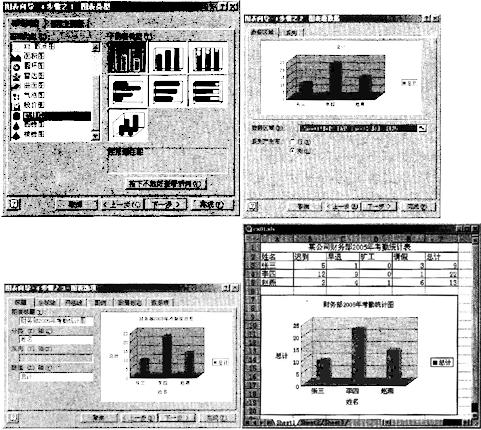 (3)双击屏幕左下角的“Sheet1”输入“财务部2005年考勤统计表”结果如下图所示。单击工具栏上的“保存”按钮
(3)双击屏幕左下角的“Sheet1”输入“财务部2005年考勤统计表”结果如下图所示。单击工具栏上的“保存”按钮 ;原名保存工作表。
;原名保存工作表。

(1)本小题的操作步骤如下。 ①打开工作簿文件EX01.XLS。 ②选定A1:F1单元格,单击工具栏“合并及居中”按钮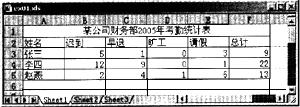 。
③选定B3:F5单元格,单击工具栏“自动求和”按钮
。
③选定B3:F5单元格,单击工具栏“自动求和”按钮 。结果如下图所示。
。结果如下图所示。
 (2)本小题的操作步骤如下。
①按Ctrl键同时选定A2:A5和F2:F5单元格区域,选择“插入”→“图表”→“圆柱图”→“柱形圆柱图”,单击“下一步”选择“系列产生在”,选择“列”单击“下一步”,在“图表标题”文本框中输入“财务部2005年考勤统计图”,“X轴”文本框中输入“姓名”,“Z轴”文本框中输入“总计”,最后单击“完成”。
②调整图表大小并移动到A7:F20区域中,如下图所示。
(2)本小题的操作步骤如下。
①按Ctrl键同时选定A2:A5和F2:F5单元格区域,选择“插入”→“图表”→“圆柱图”→“柱形圆柱图”,单击“下一步”选择“系列产生在”,选择“列”单击“下一步”,在“图表标题”文本框中输入“财务部2005年考勤统计图”,“X轴”文本框中输入“姓名”,“Z轴”文本框中输入“总计”,最后单击“完成”。
②调整图表大小并移动到A7:F20区域中,如下图所示。
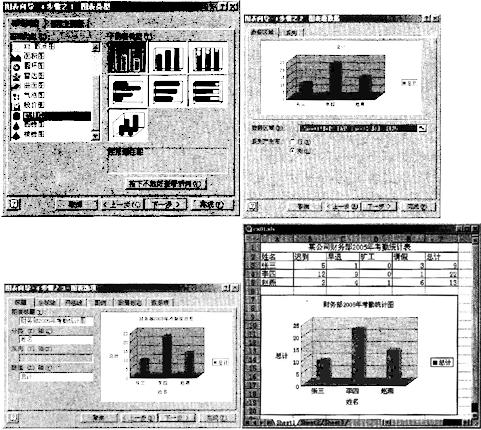 (3)双击屏幕左下角的“Sheet1”,输入“财务部2005年考勤统计表”,结果如下图所示。单击工具栏上的“保存”按钮
(3)双击屏幕左下角的“Sheet1”,输入“财务部2005年考勤统计表”,结果如下图所示。单击工具栏上的“保存”按钮 ;原名保存工作表。
;原名保存工作表。

-
第5题:
xls的内容见图4-27:
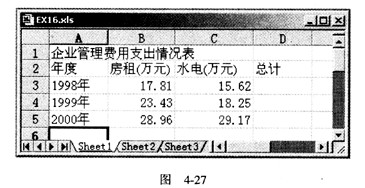
1.打开工作簿文件EXl6.xls,将工作表Sheet1的A1:D1单元格合并为一个单元格,内容居中;计算“总计”列的内容,将工作表命名为“管理费用支出情况表”。
2.选取“管理费用支出情况表”的“年度”列和“总计”列的内容,建立“簇状柱形圆柱图”,X轴上的项为年度(系列产生在“列”),标题为“管理费用支出情况图”,插入到表的A8:F18单元格区域内。
正确答案:操作步骤如下: ① 打开工作簿文件将指定单元格合并且居中(参见第2题第①步); ② 选中D3单元格输入“=B3+C3”后按Enter>键(其他单元格公式的建立参见第2题第②步)。 ③ 数据图表建立参见第1题第②步。 ④ 保存文件。
操作步骤如下: ① 打开工作簿文件,将指定单元格合并且居中(参见第2题第①步); ② 选中D3单元格,输入“=B3+C3”后按Enter>键(其他单元格公式的建立参见第2题第②步)。 ③ 数据图表建立参见第1题第②步。 ④ 保存文件。
